기 타 FSM*님 SnapShot 한글버전과 라이선스 등록 사용기입니다
2019.10.19 01:25
sis님께서 댓글로 헥사 수정시 주의사항을 알려 주셨습니다..참고 하여 주십시요
헥사 수정 작업전에 항상 원본을 따로 백업해 두시고 작업을 하시는것이 제일 좋은 방법일것 같습니다
1. CFF Explorer 사용시 주의사항 입니다.
- Hex 검색 값에 빈 공간이 있으면 안됨.
2. 드라이브 스냅샷의 라이센스 관련 내용입니다.
- 프로그램 버전에 따라 조금씩 차이가 있습니다.
이점을 고려하여 수정을 해야합니다.
- Hex값을 잘못 수정하게되면 프로그램을 실행하는데 문제가 있을수 있습니다.
--------------------------------------------------------------------------------------------------------------
한글화의 대가이신 FSM*님께서 SnapShot 한글화 작업중인 작품을...자유게시판에 소개를 하여 주셨습니다
노안용에 진행은 30% 정도 된것이라고 하셨습니다.
더구나..다시 압축하지 않은 상태이고...본인의 입맛에 수정해서 사용할수 있도록 해주셔서..SnapShot 한글화에 관심이 있으신 분들께는
반가운 소식인것 같습니다
초보에게 고수님의 작품은..좋은 참고서죠...궁금해서 간단히 실행만 해보려고 하였습니다.
아직 작업이 완료것이 아니어서 라이선스 관련부분은 압축을 해도..입력되지 않습니다.그래서..sis님께서 알려 주셨던 중국 사이트에서
아직 사용기를 쓰지 않았던 라이선스 부분에 대해서..같이..사용기를 썼습니다
저도..한글화후 라이선스 입력관련한 부분은..어제서야..지인분 도움으로 이해를 하게 되었습니다
원래 라이선스 입력은..원본에서 진행되는것이죠...원본은 당연히 압축이 되어 있는 상태일것입니다..저는 이것을..한글화 하면서 압축해제가
된것에..적용을 했었습니다..당연히..계속 실패할수 밖에 없었습니다..
SnapShot 한글화를 해 보실때...라이선스 관련 수정은 꼭! 다시 압축한후에..진행을 하십시요..등록 잘 됩니다
라이선스 관련해서 헥사 수정하는부분이 내용이 좀 깁니다....필요가 없으신분은..그냥 통과하여 주십시요
FSM*님께서 한글화를 진행중이 것을 소개하여 주신글은 자유게시판에 있습니다
snapshot64_KOR
https://windowsforum.kr/free/12344231
사용기에서..사용된 파일중에서..라이선스 관련 파일은 자료실에 최신 버전을 소개하여 주신 A_O**님 자료에 있습니다
Drive SnapShot 1.47.0.18678 + Portable (Portable x64 1.47.0.18679)
https://windowsforum.kr/data/12357533
sis님께서 소개하여 주셨던 중국 사이트 입니다..라이선트 관련 사진들이 있습니다.
http://bbs.wuyou.net/forum.php?mod=viewthread&tid=416052&extra=&page=3
1. 다운 받은 파일입니다...용량이...통통합니다..
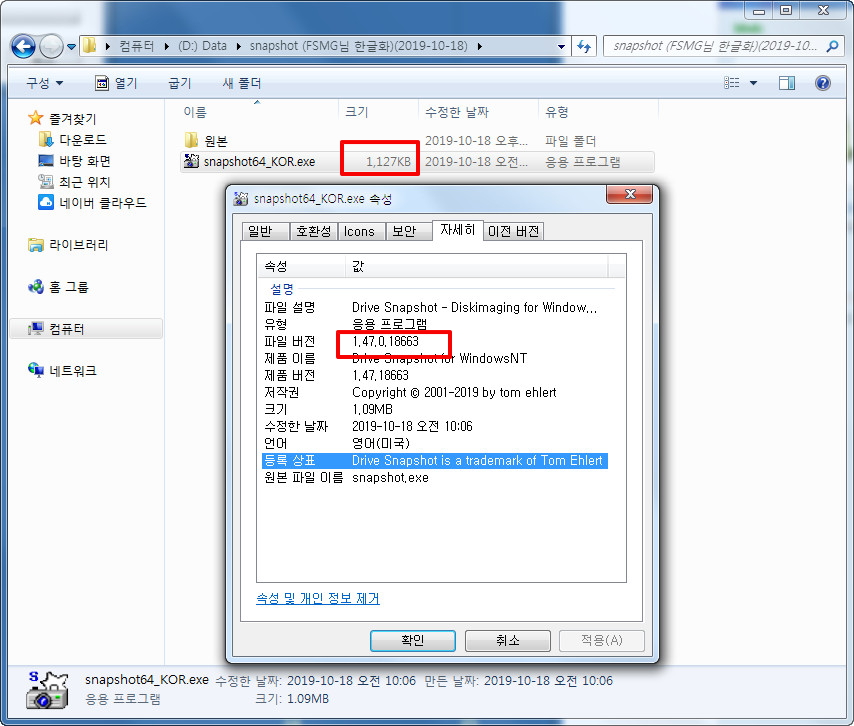
2. 소개하여 주실때 말씀하신것처럼..노안용으로..화면이 더 큽니다...지인분이 좋아하신 것 같습니다.
중요한것인데 빼먹었네요...추가입니다
버튼에 (B) (R) 이렇게 표시되것은 단축키입니다...저는..차칸앙*님 작품을 실행해서 보고 따라할때 영문에 없은것이어서 그냥 (B) 이렇게
넣었었습니다...FSM*님께서 한글버전 소개해주시는 댓글에 아래처럼 설명을 해주셨습니다
백업 뒤에(&B) 이렇게 붙여주면 단축 키 등록됩니다.
그냥 (B)라고 넣은것이 아니네요..단축키가 있으면...편할때가 있습니다..이왕이면...넣은것이 좋죠..
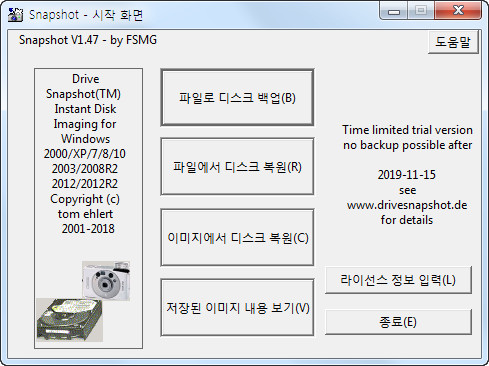
3. 30% 정도 진행을 하셨다고 하십니다...

4. 자료실에 소개된 파일 있는것을 활용하시면...원하시는 문구로 하실수 있으십니다..그 동안 저는 그냥 1234로만 했었습니다
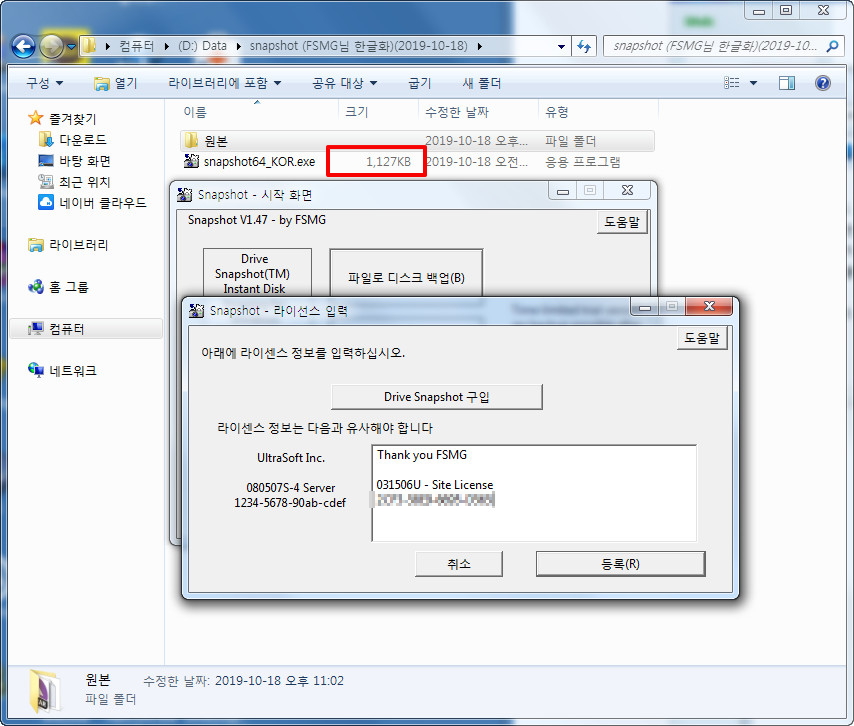
5. 라이선스가 입력이 된것처럼 메세지가 나옵니다..저도...여기에 혹해서...압축해제한 상태에서 계속 왜 안되지 잘못 따라했나 했습니다
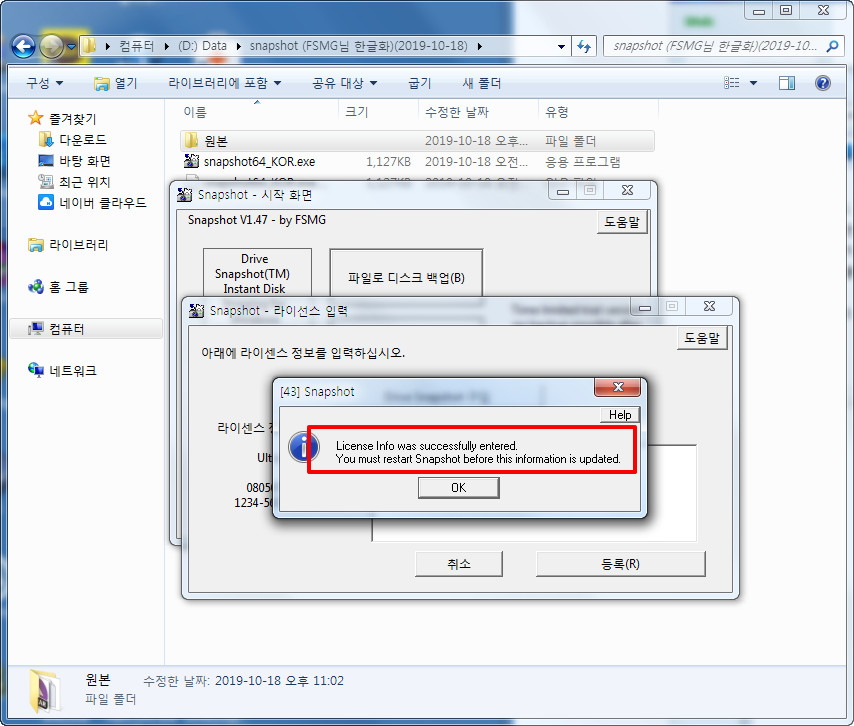
6. 압축해제된 상태여서 아래처럼 입력이 되지 않았습니다...원본은 압축된 상태에서 입력을 하죠...이런 차이를 생각 못하고 엉뚱한 짓을 했었습니다
알고보면 이해가 되고 이런것을 왜 놓쳤지 하지만...안될때는...생각이 나지를 않죠...
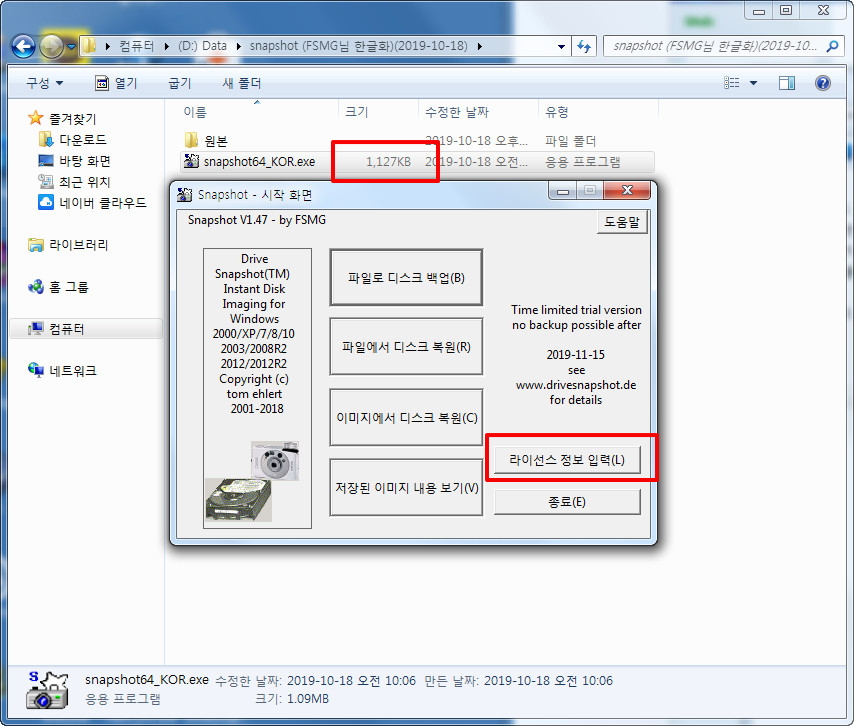
7. 압축한 상태입니다...
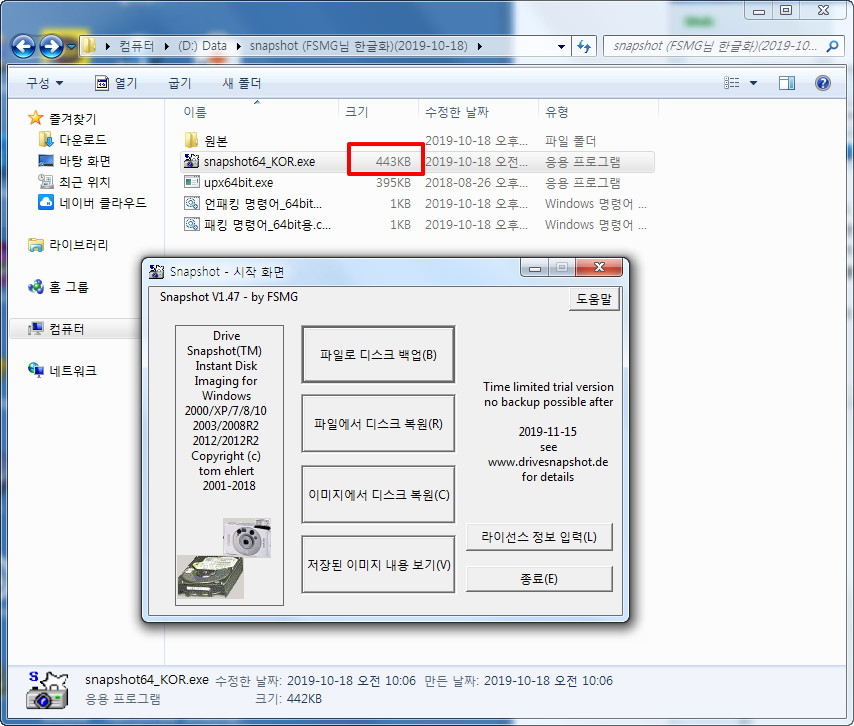
8. 입력을 하였습니다..
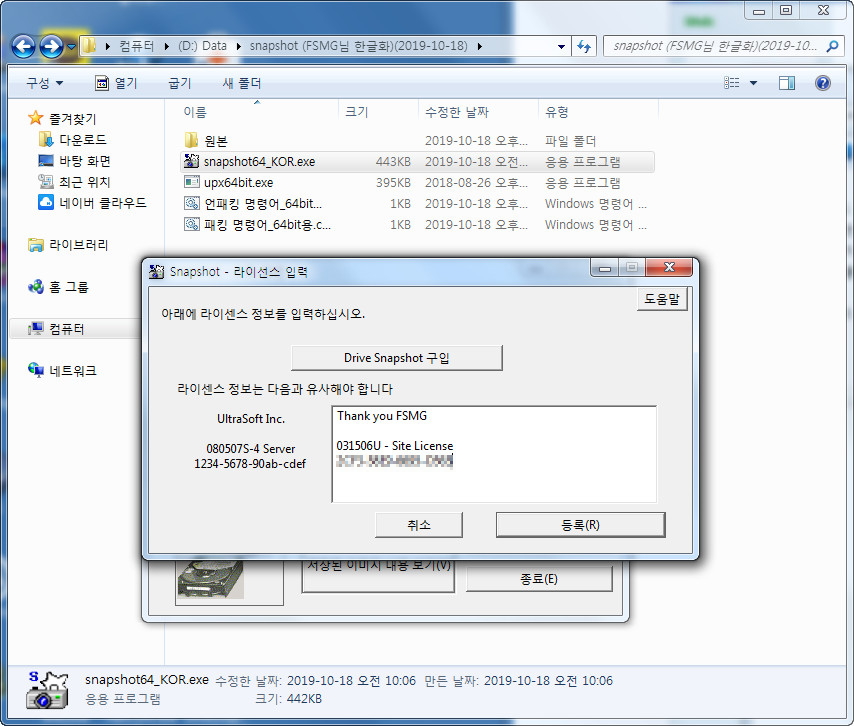
9. 입력되지 못하였습니다..압축해제될때 무장해제가 같이 되어서..다시 압축을 해도...수정을 해주어야 되는것 같습니다.
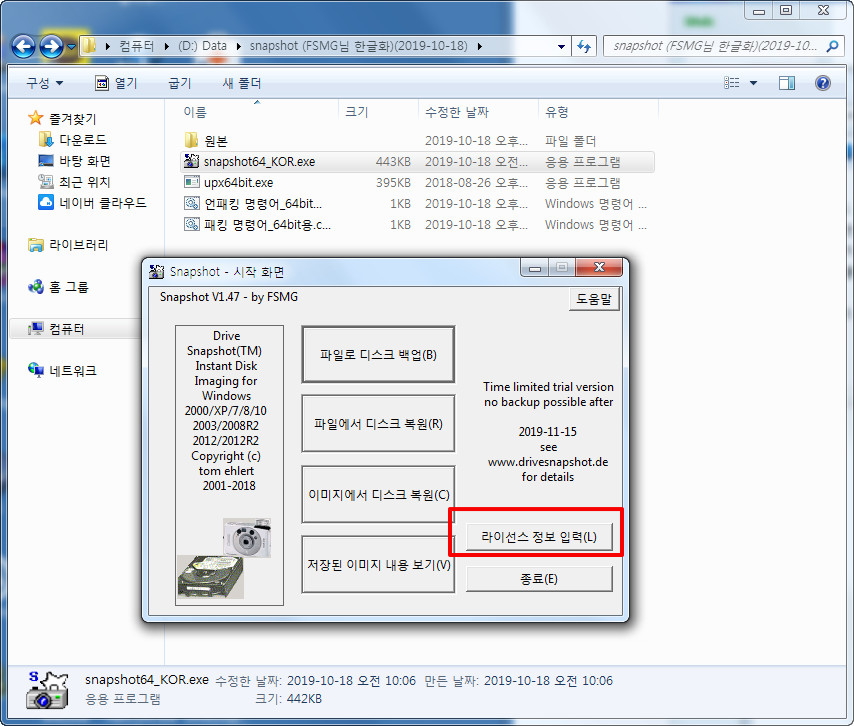
10. 헥사 수정이 불편하신분들은..아래처럼 txt 파일을 추가해서 사용하시면 되십니다..파일 이름 앞에 Lic- 만 들어가 있으면...알아서 등록을 해주네요
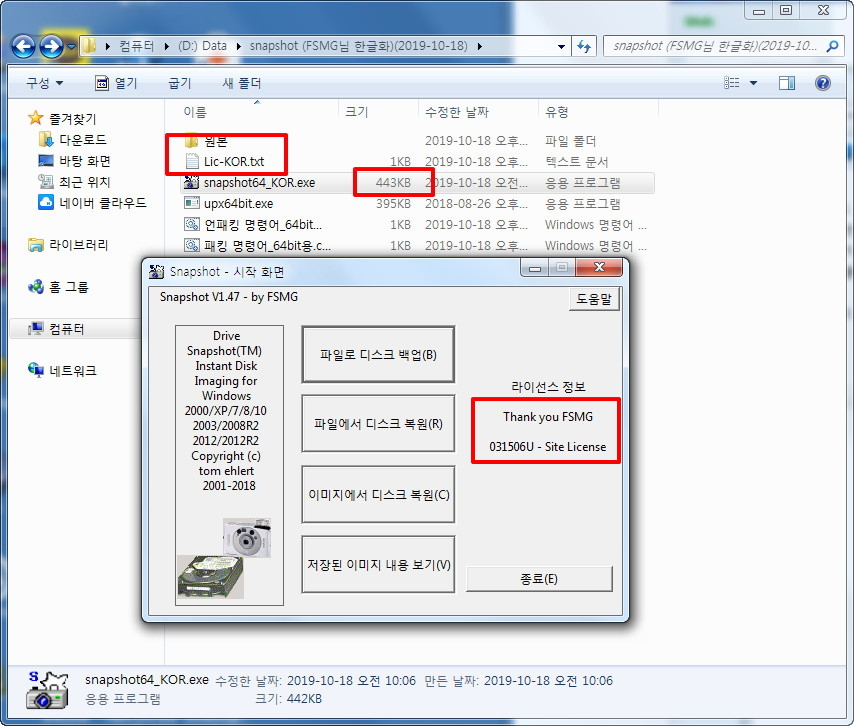
11.압축해제한 경우에도 txt 파일이 잘 적용이 됩니다..이 방식이 제일 편하실것 같습니다..
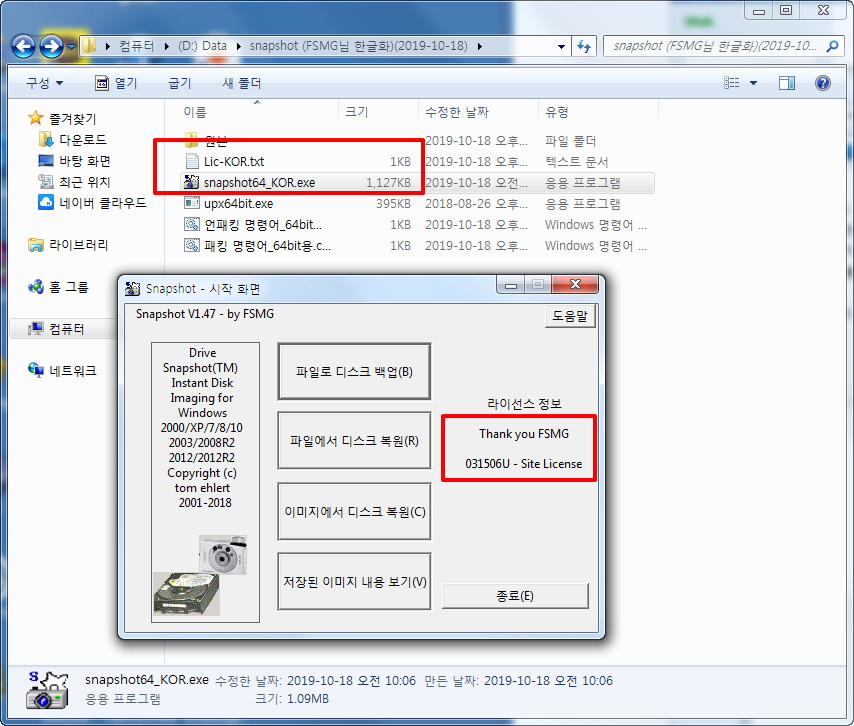
12. 중국 사이트에 소개되 된 사진을 가져온것입니다..CFF Explorer 프로그램을 저도 이번에 처음 사용을 해보았습니다..
이 프로그램이 더 간단하게 수정을 할수가 있습니다... 아래 2곳을 입력되어 있는 값으로 수정하시면 됩니다..
오른쪽에 파란 네모가 보이시죠..U 자가 뭔가 했습니다..upx입니다..압축이 되어 있는것이라고 표시가 된것인데...모를때는 이것도 보이지
않았습니다
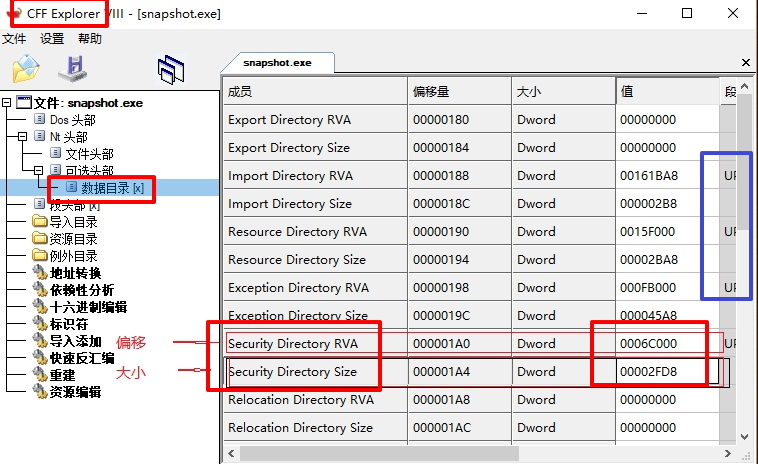
13. 실제 적용된것을 확인하고 있습니다.
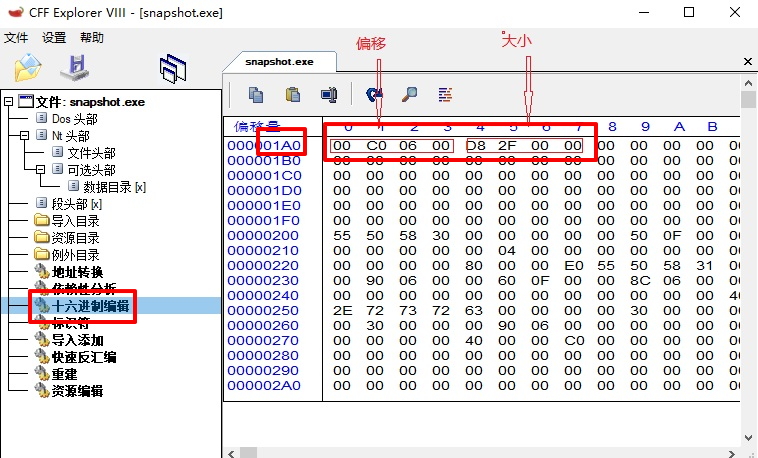
14. 사진을 보고 그대로 적용하시면 되십니다..현재 파일이 압축해제가 된 상태입니다.
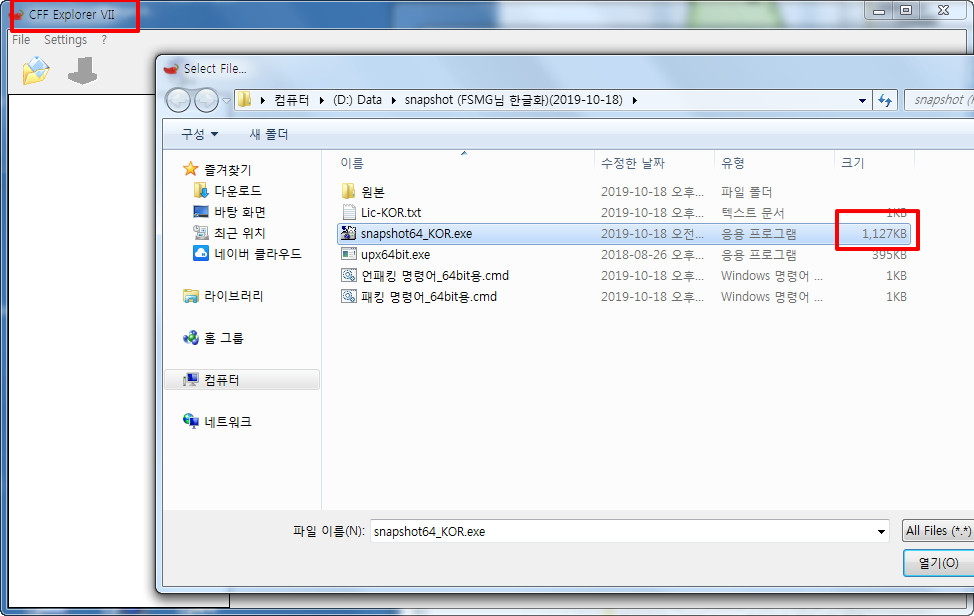
15. 파일을 압축하였습니다..압축된 상태에서 진행을 해주시면 되십니다
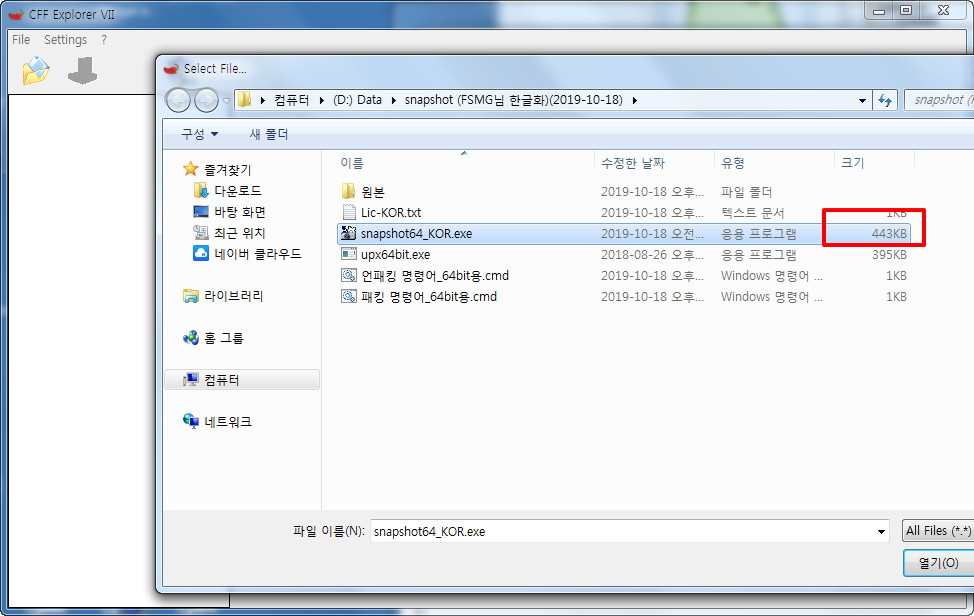
16. 사진과 같은 곳을 찾았더니..값이 없이 0 만 있습니다.
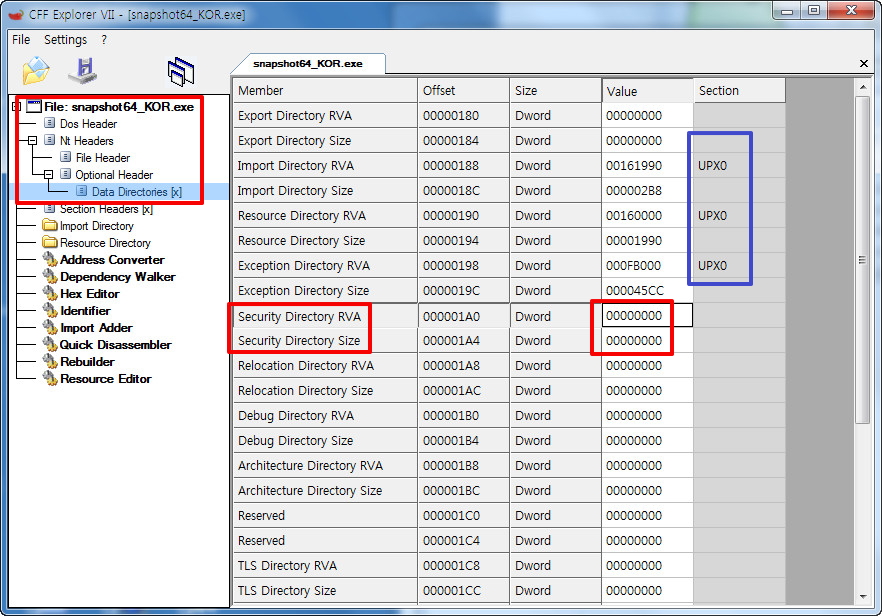
17. 똑같이 입력을 하였습니다..너무 간단하죠...저는 이것을 압축해제한 상태에서 계속 했었습니다...생각해보면..한숨이 나옵니다.
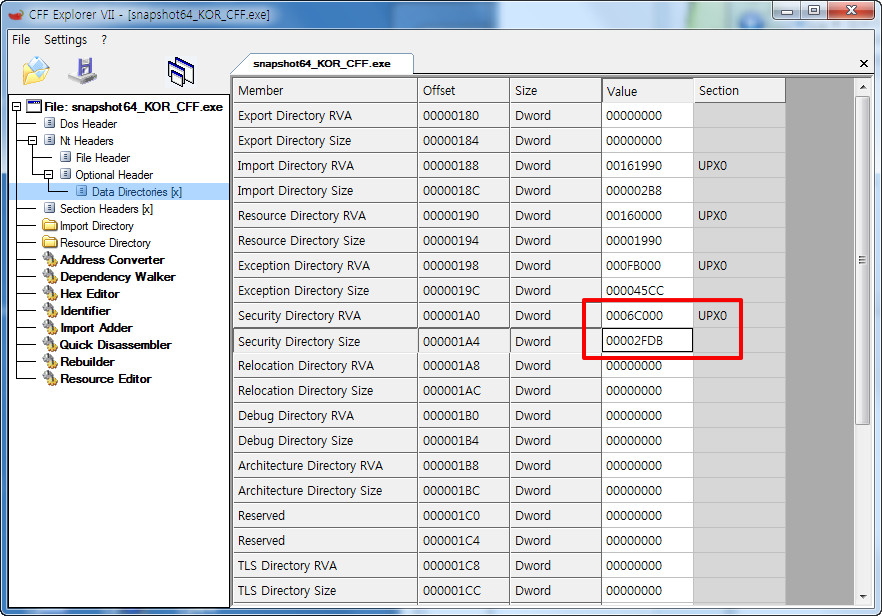
18. 여기에서 확인까지 하였습니다..
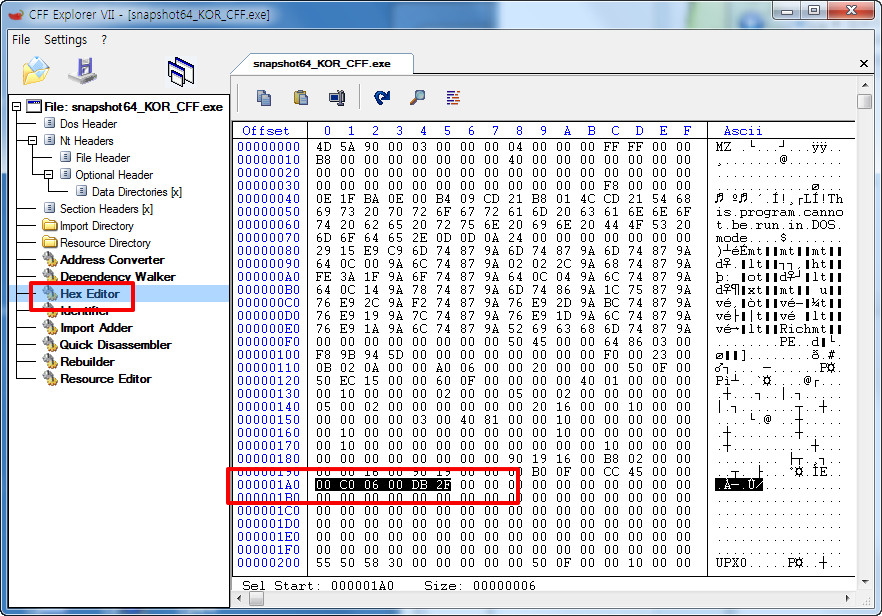
19. HxD를 위해서 아래 이름을 저장을 하였습니다..
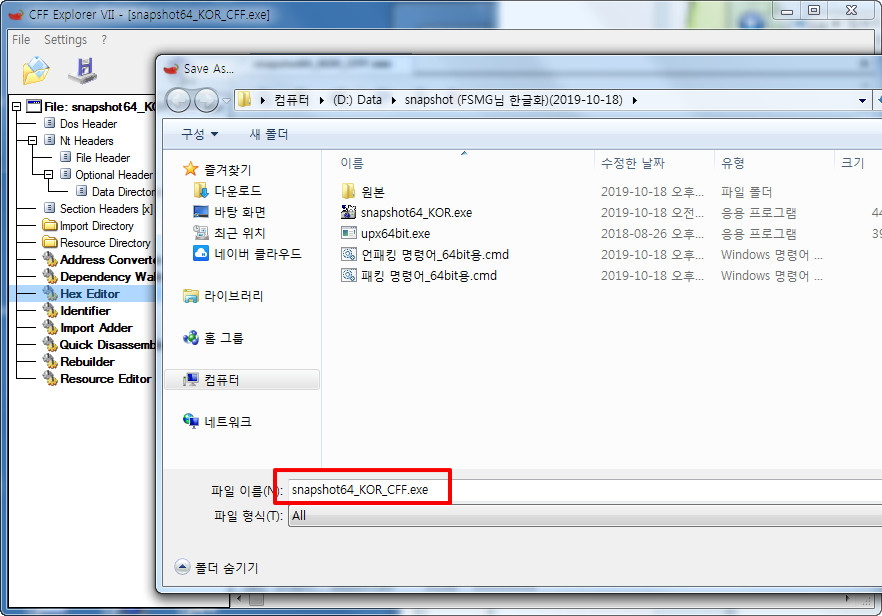
20. 입력을 하였습니다....
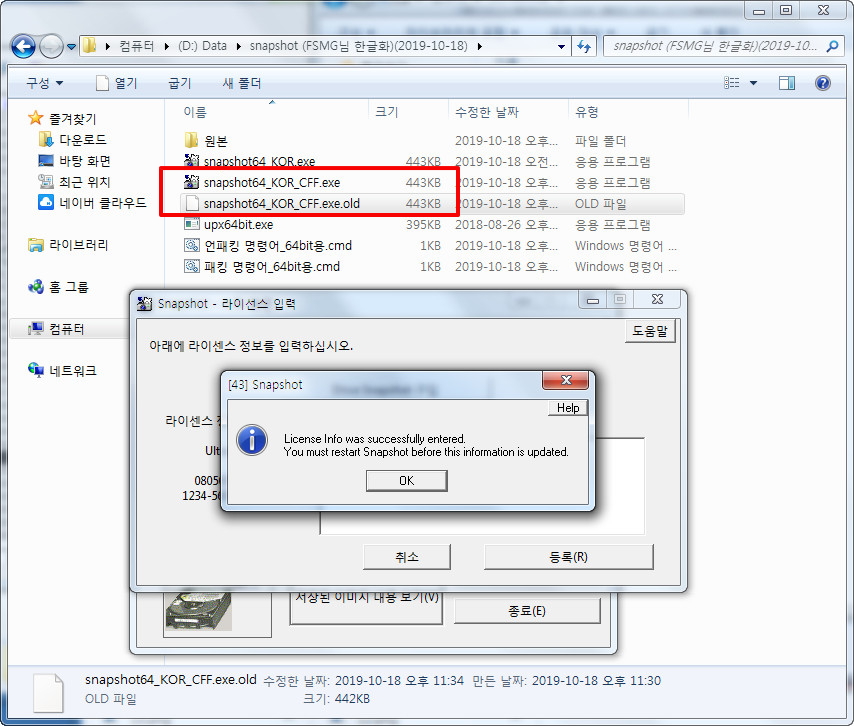
21. 라이선스가 잘 등록이 되었습니다...이제 txt 파일을 필요가 없으시죠..
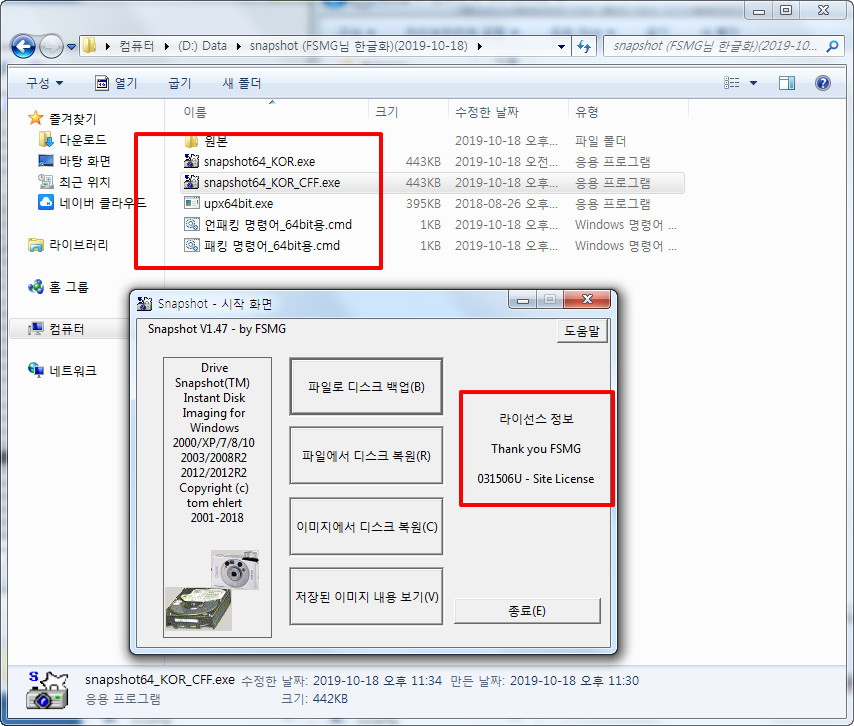
22. 주로 HxD를 활용을해서 이번에는 HxD로 진행을 하여 보겠습니다. HxD에서는..x86 x64 가 다르게 진행이 됩니다
중국 사이트에서 복사해 온것입니다.. 단축키까지 자세히 설명을 해주고 있습니다
HxD:
X64
1. Ctrl+F -> 50 45 00 00 -> Hex-values
2. 光标移到 50
3. Ctrl+G -> A8 -> current offset
4. 4 Bytes=地址 , 4 Bytes=大小
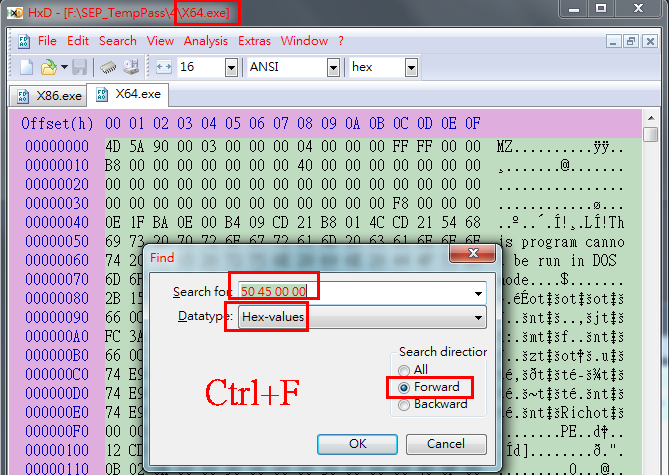
23. 위치를 찾은다음...50값에 마우스 커서가 위치하도록 해야 합니다..
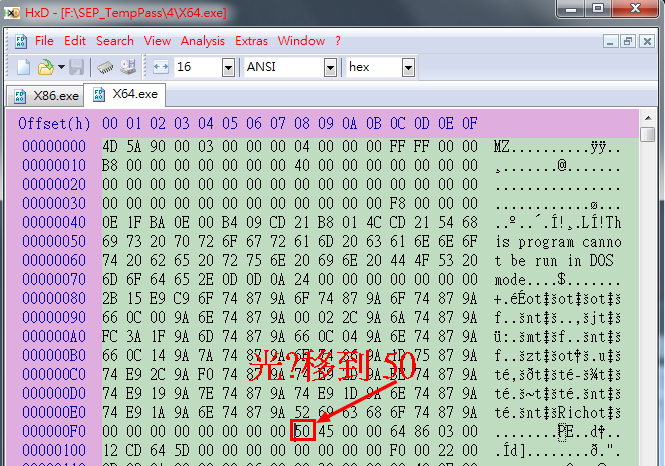
24. 이번에도 단축키가 활용이 되었습니다..
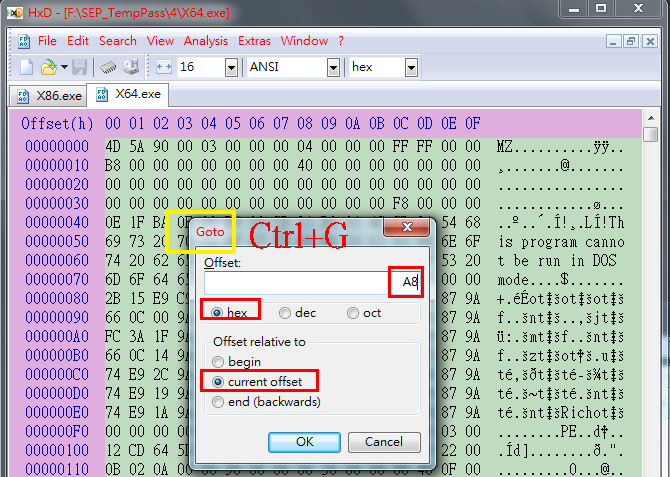
25. 이동한 위치에서..아래값으로 수정을 하여 주시면 되십니다.
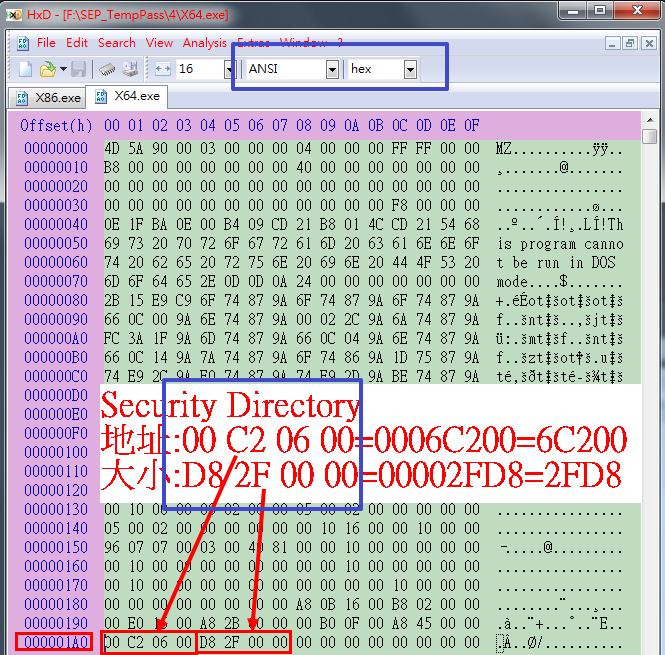
26. 역시 한글이 최고입니다..중국사이트에 있는 사진 그대로 따라하였습니다
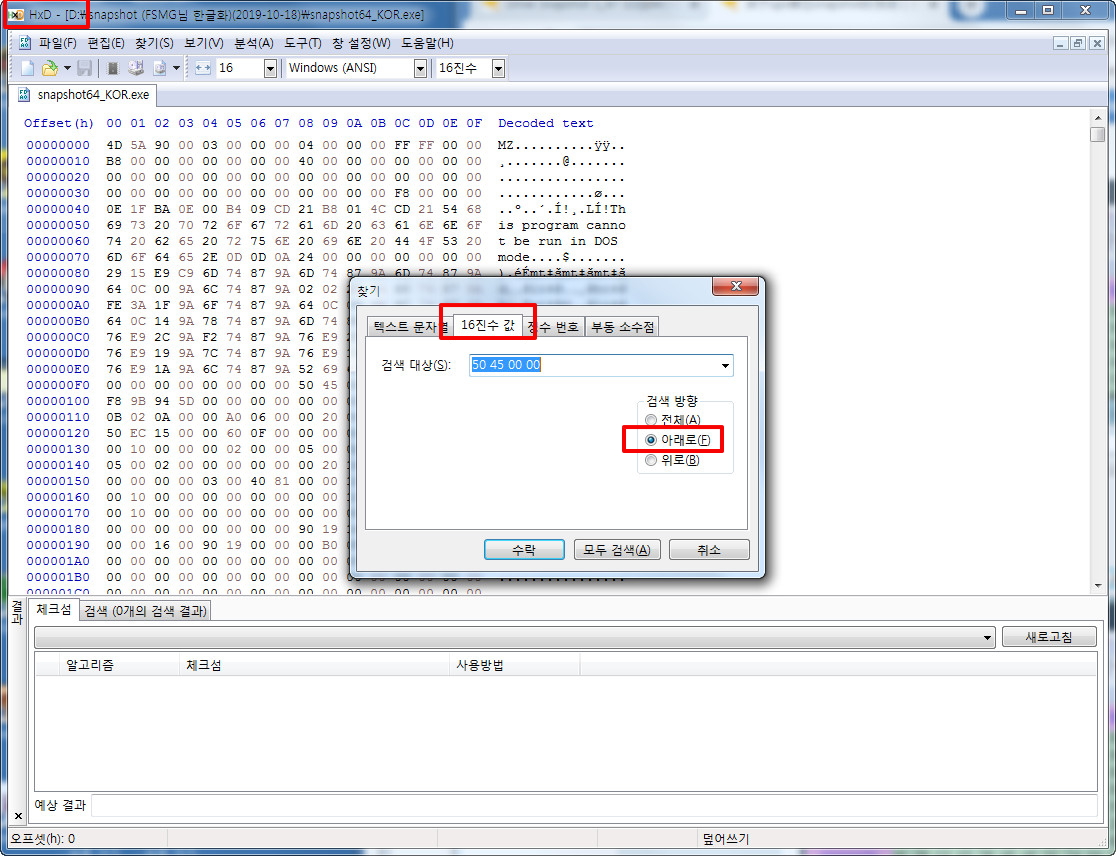
27. 값을 찾았습니다.
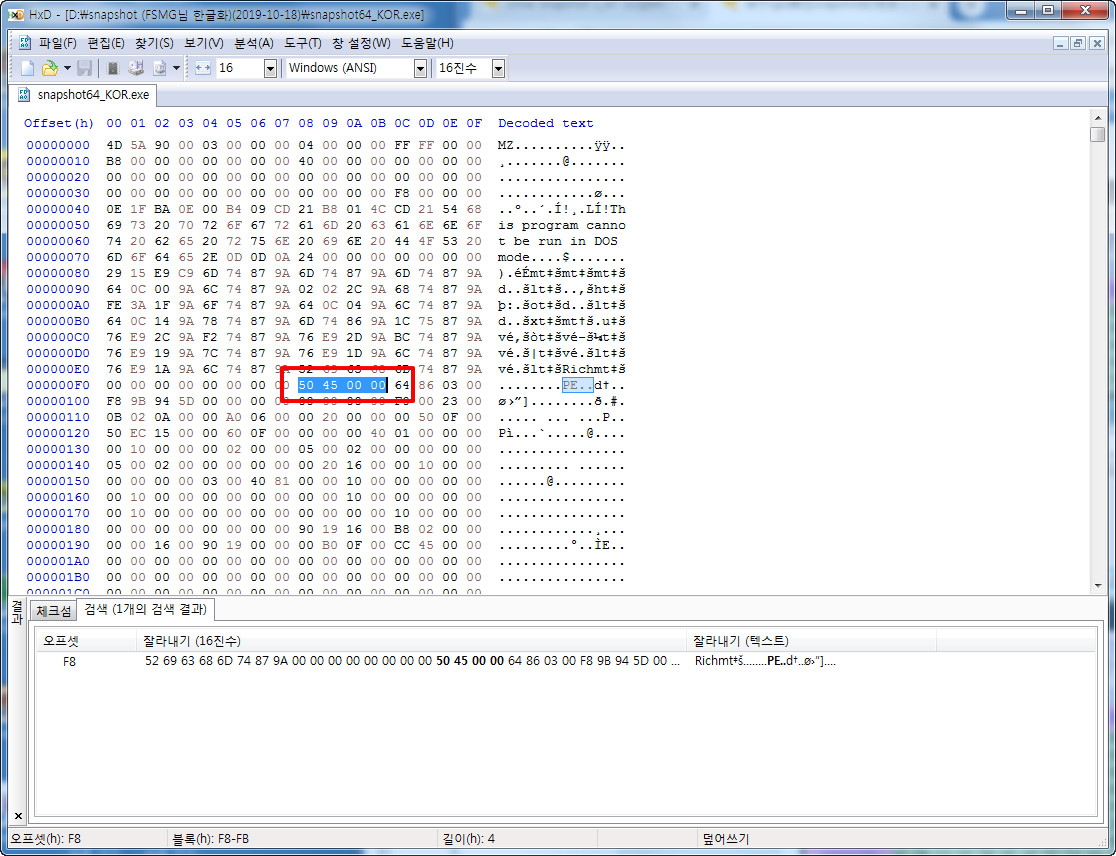
28. 마우스 커셔가 50값이 위치를 해야 합니다.
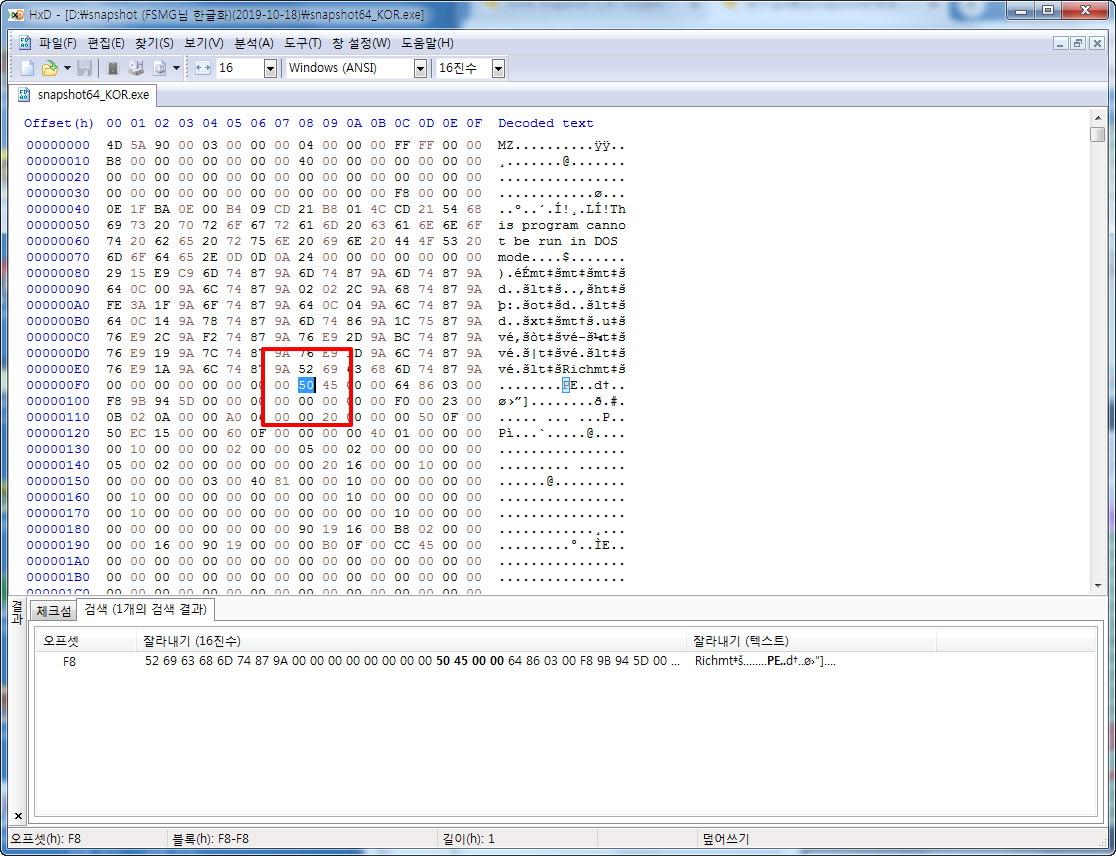
29. 아래찾에서..그대로 설정을 하였습니다...입력값은 A8입니다.
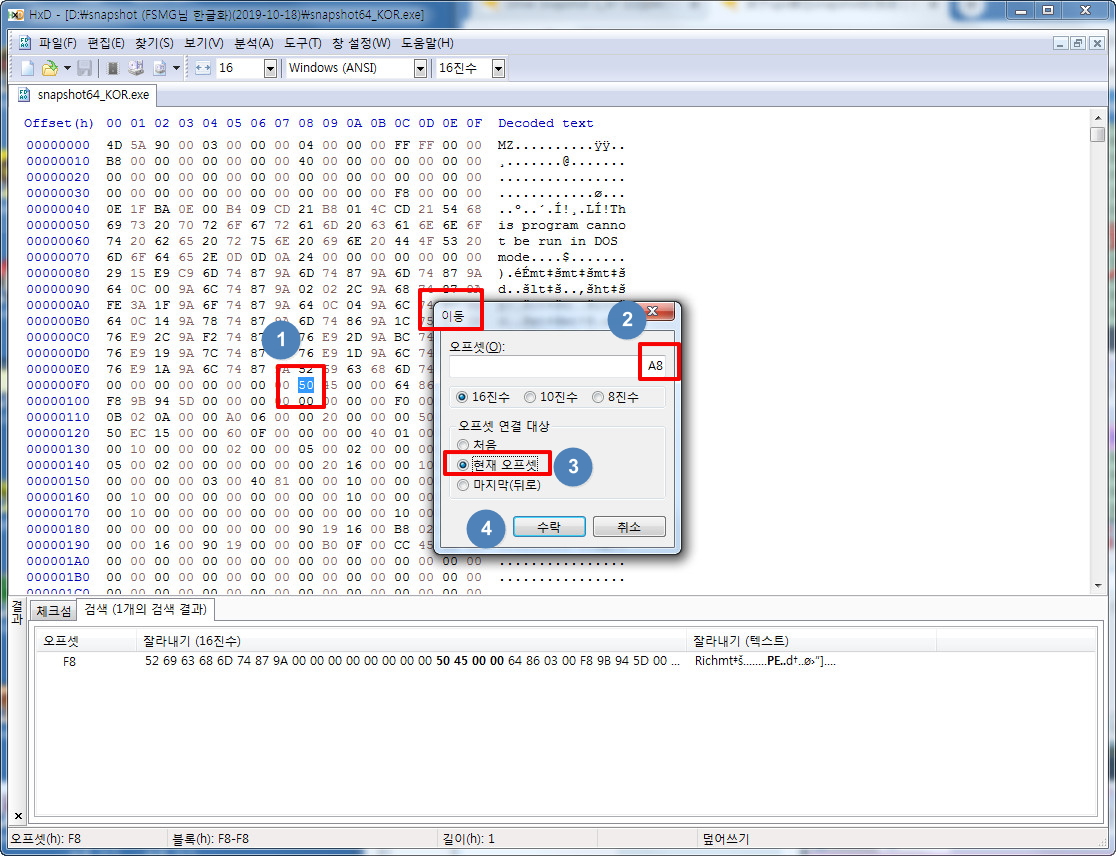
30. 값들이 모두 0 입니다..여기에 그대로 입력을 하시면 되십니다..
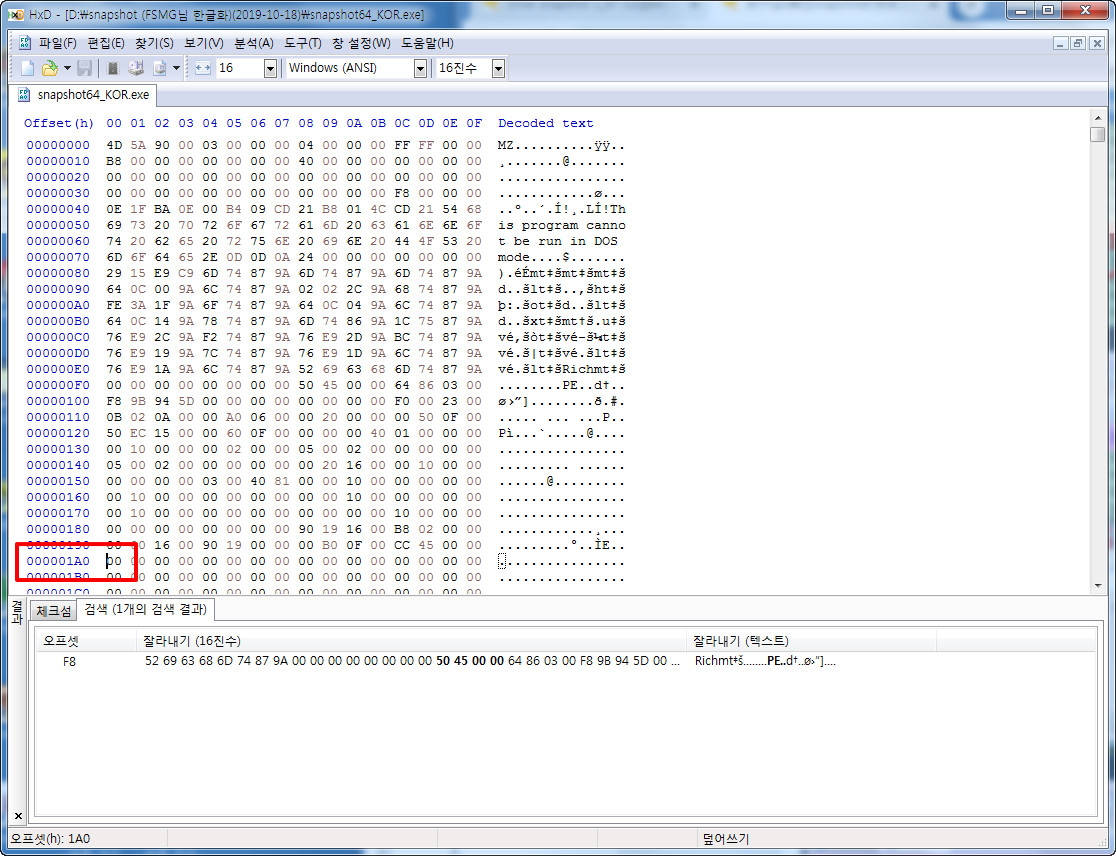
31. 값이 정확히 입력이 된것을 확인하였습니다...가끔..오타가 있을때가 있습니다..
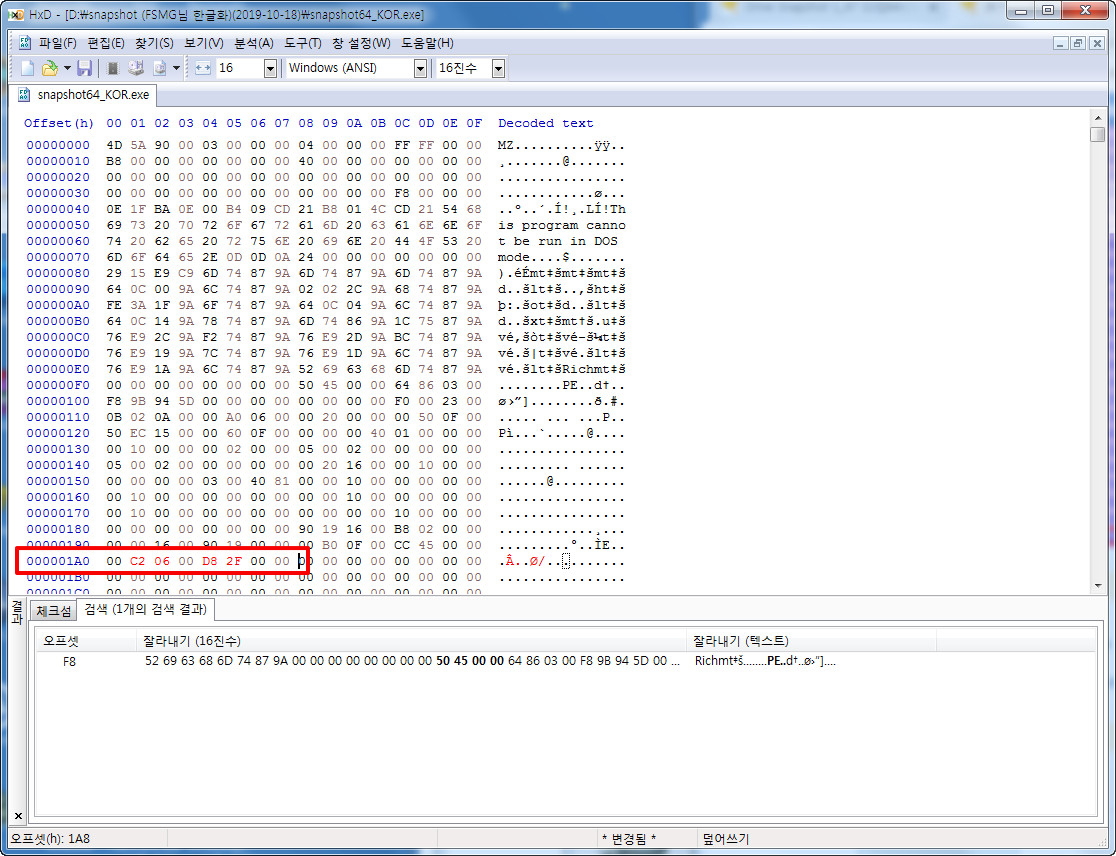
32. 다른이름으로 저장을 하였습니다.
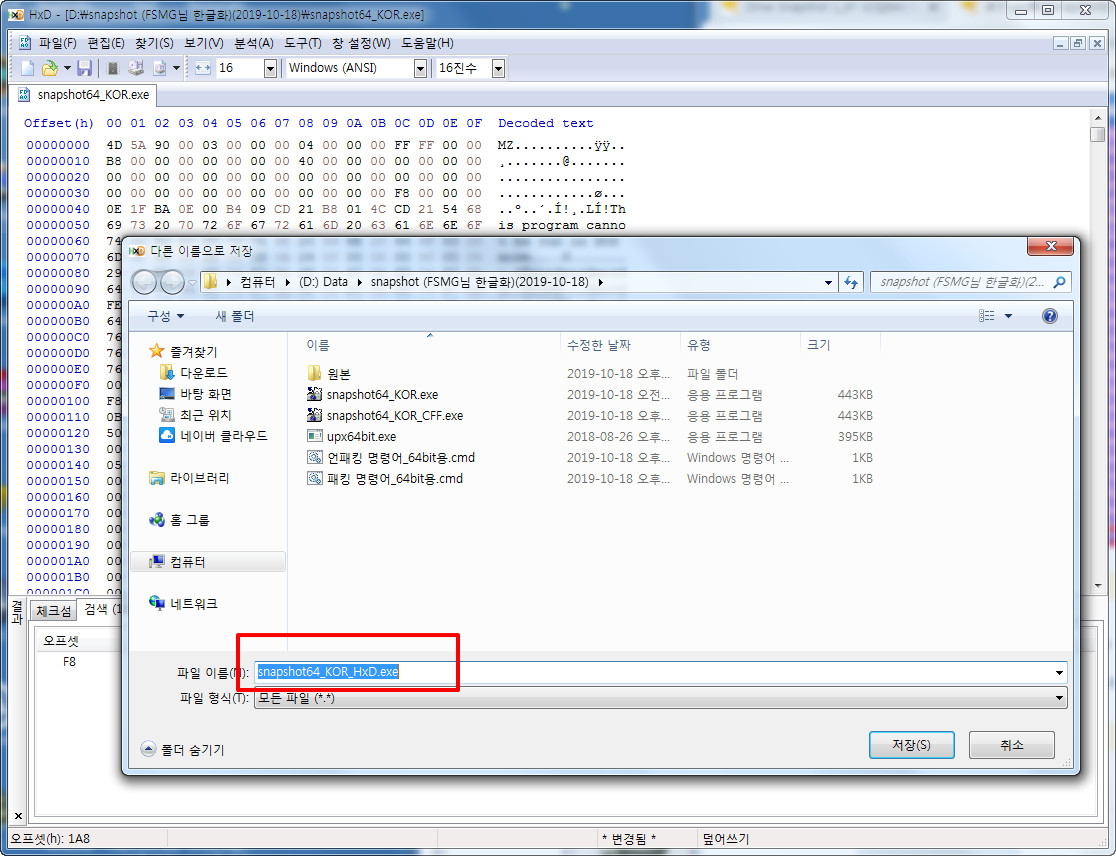
33. 라이선스 입력전입니다..
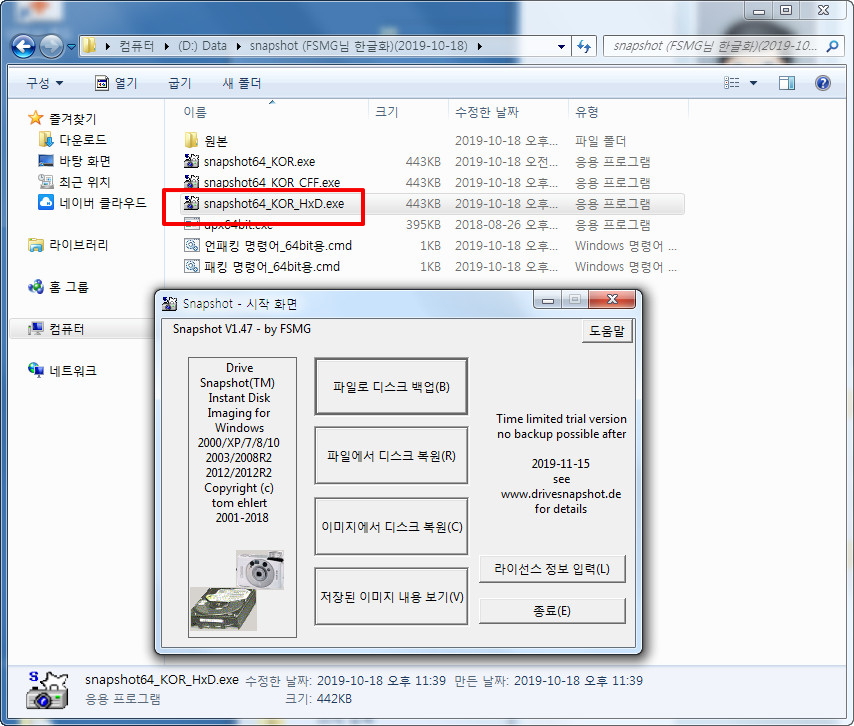
34. 조금 복잡(?)하지만..HxD로 잘되네요..그래도..CFF Explorer가 휠씬 편하실것 같습니다
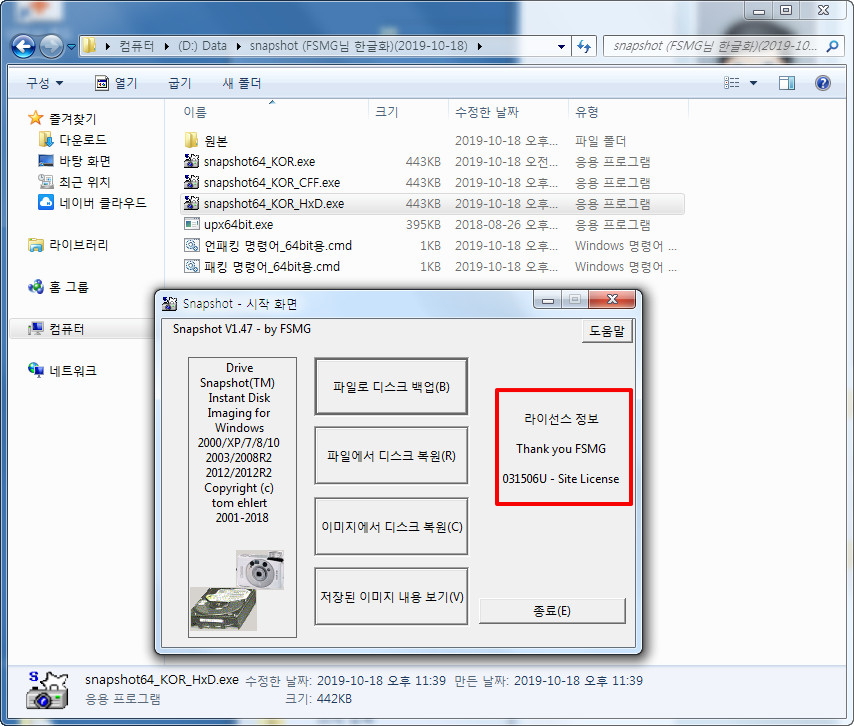
35. pe에서 실행한 모습입니다..글자가 좀 진합니다...맑은 고딕이지만...원본 gulim.ttc 파일이 있습니다..
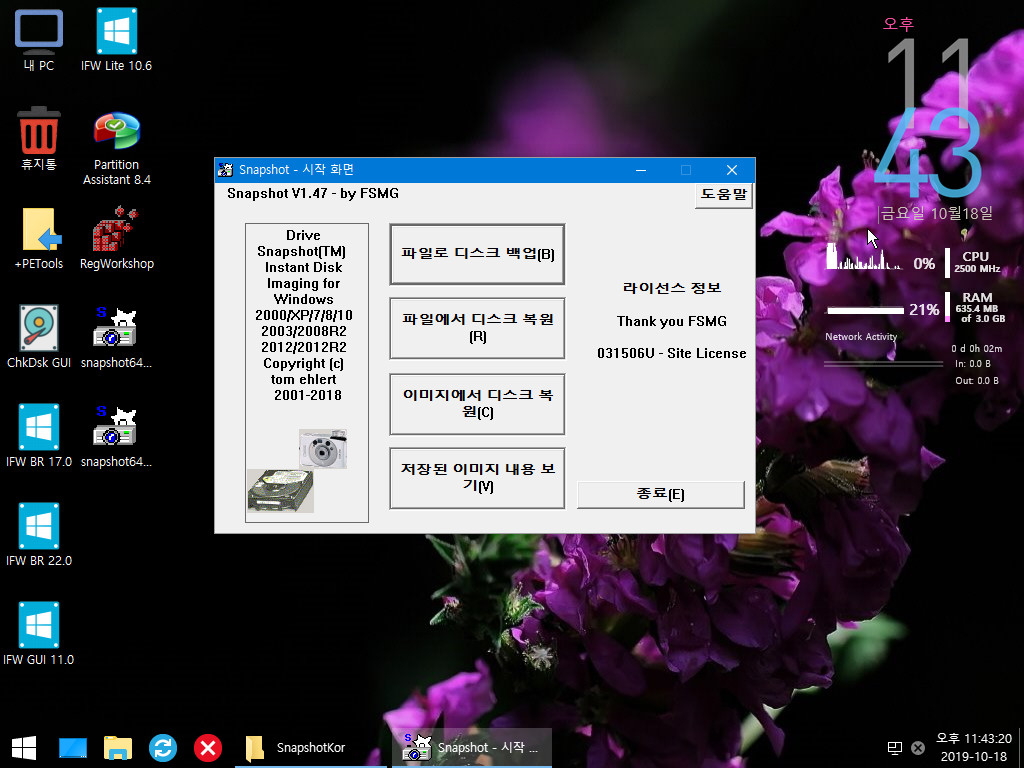
36. 맑은 고딕을 확인하였습니다..pe가 다이어트 되면서 생긴현상인것 같습니다.
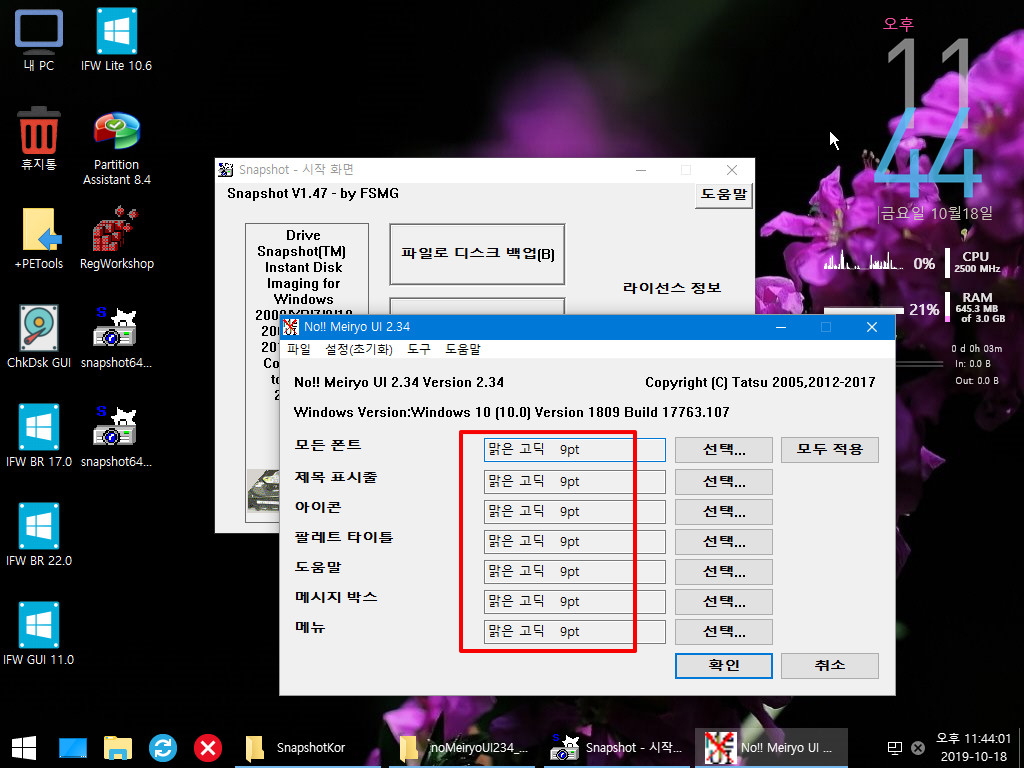
37. 다른 pe에서 실행한 모습입니다...윈도우때와 같은 모습입니다..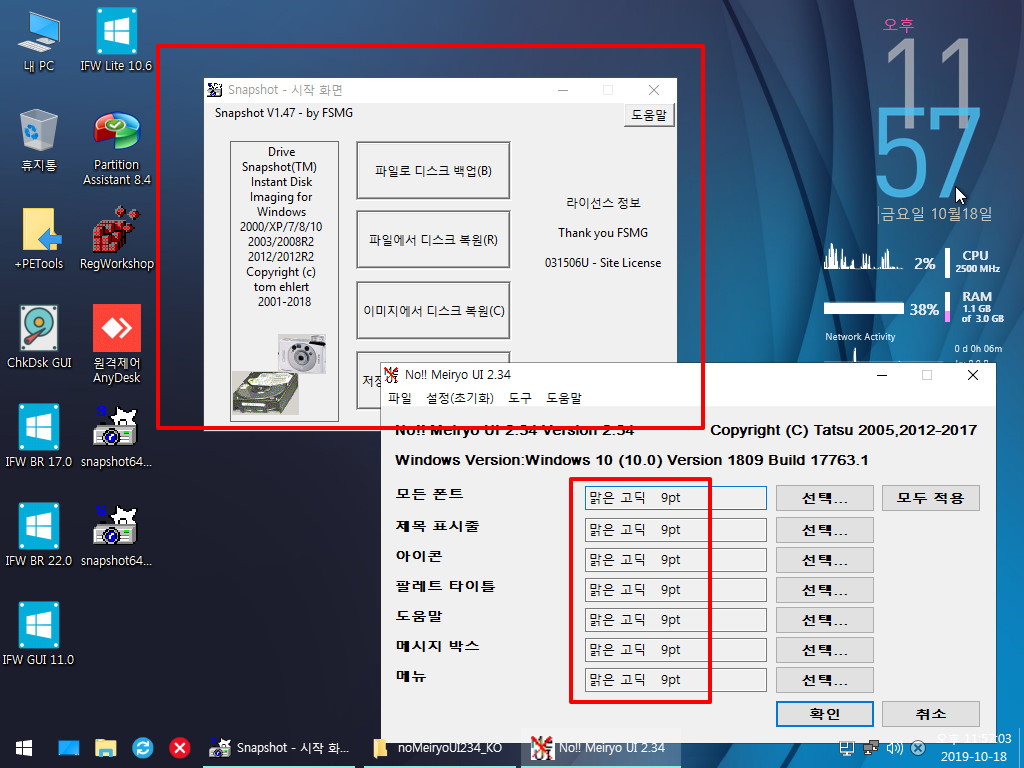
38. 백업을 진행하여 보았습니다...잘 진행이 되고 있습니다.
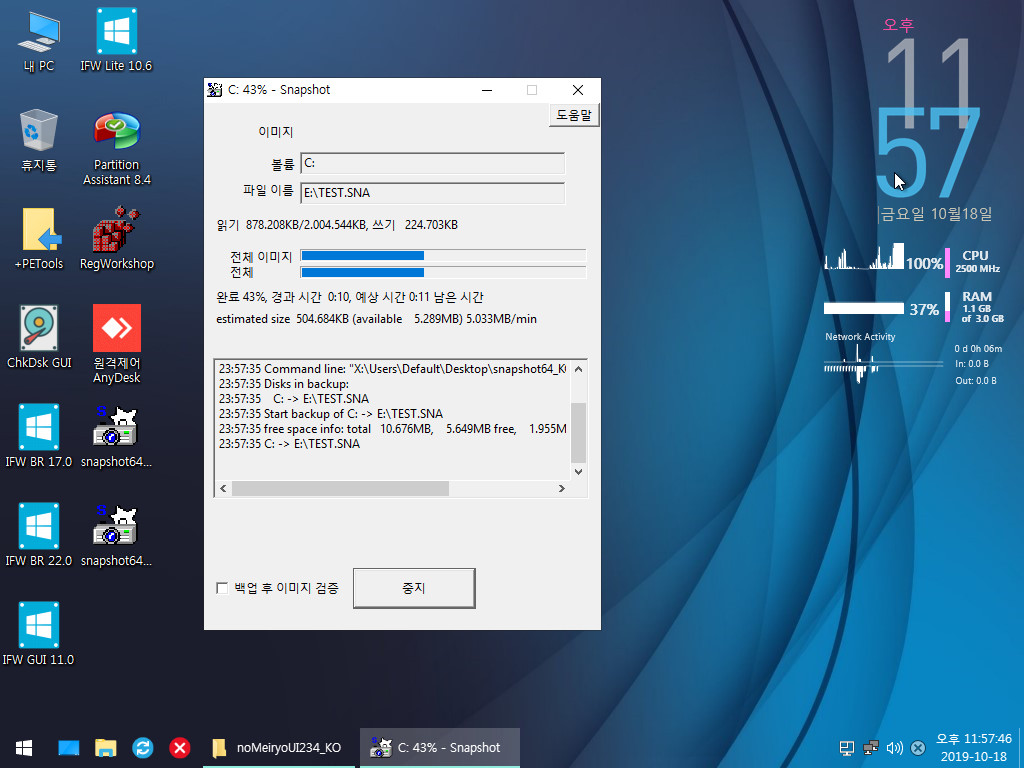
39. 복원도 진행을 하여 보았습니다.
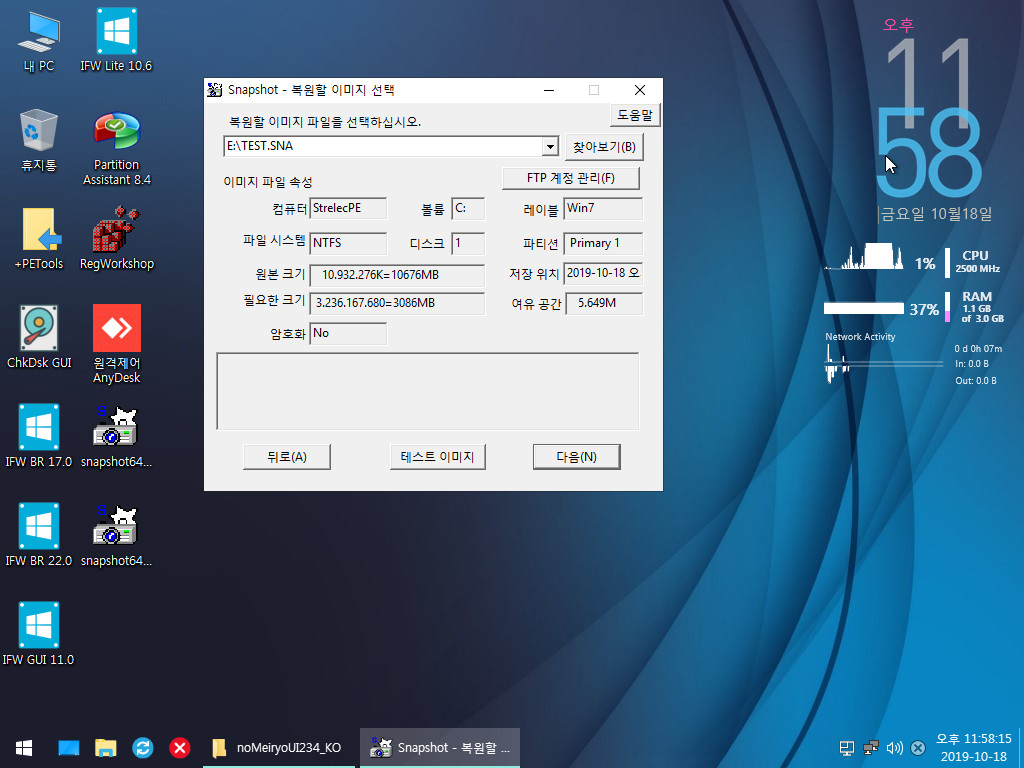
40. 복원중입니다. 30%만 진행이 되어서..아직 작업이 안되 부분들이 있습니다..
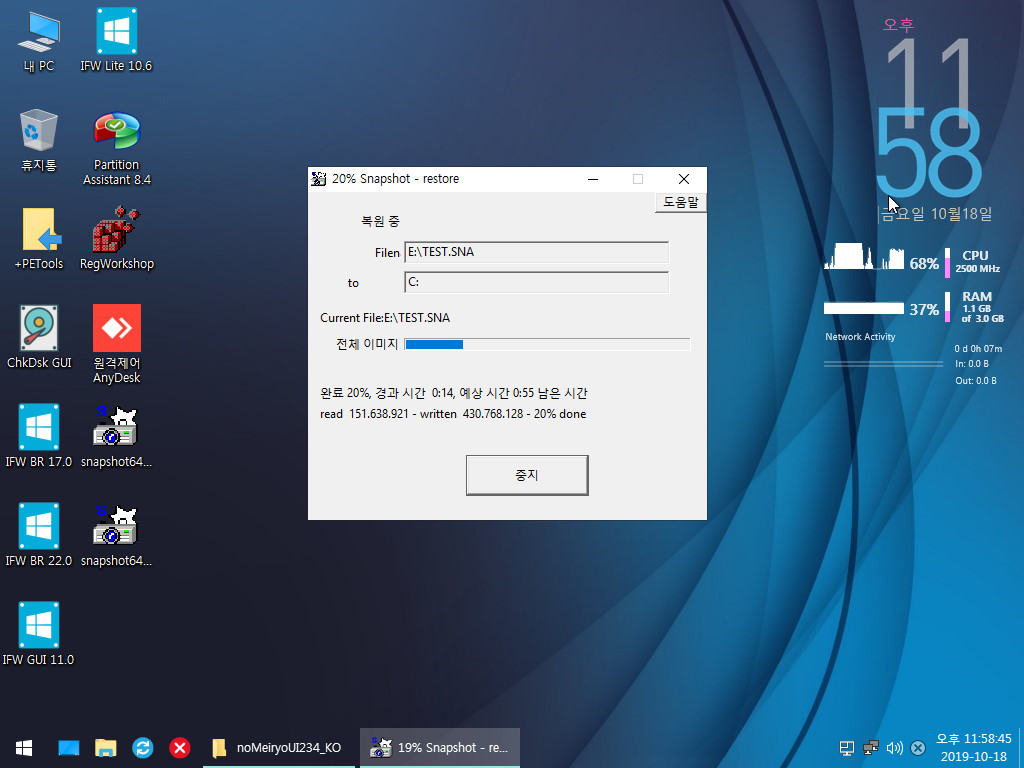
41. 마무리
MSF*님께서 한글화 작업중인것을 소개하여 주셔셔 간단히 백업,복원만 하여 보았습니다..
힘들게 한글화를 하고 계시는 MSF*님께 감사드립니다...
라이선스 부분관련해서는...저도 어제서야..성공을해서..한글화를 해보시는 분들께 필요하신수도 있어서..같이 사용기에 쓰게 되었습니다
꼼꼼하게 설명을 한다고 해서 글이 길어졌습니다 양해를 하여 주십시요
즐거운 토요일 입니다..
웃음이 가득한 하루가 되시길 바랍니다
댓글 [10]
-
별의아이 2019.10.19 06:16
-
왕초보 2019.10.19 09:08
저는 그저..도움을 받아서 배운것을 사용기에 정리를 한것 뿐입니다
진짜 대단하신분은..sis님이십니다...
중국에서 공개가 된것이지만...SnapShot 한글화 관련해서는..몇분만..알고 있는 비밀(?)이었는데...윈포에...처음으로 소개를 하여주셨습니다
SnapShot 한글화 관련해서 처음으로 정보가 공개되어서..이렇게 해볼수 있었습니다
sis님께서 정보를 알려주신 덕분에 이제는..누구나 아는 평범한 정보가 되었습니다..
FSMG님도 너무 고마운 분이십니다..힘들게 한글화 하신 작품을 누구나 수정하실수 있도록 하여 주신 덕분에..ResourceHacker로 Dialog 를
추출해서 한글화를 좁더 쉽게 할수 있도록 활용할수가 있습니다
일요일에 snapshot관련한 강좌를 해주신다고 하셔서 기대가 되고 있습니다.
정보와 자료를 공개하여 주신분들 덕분에 앞으로 많은 분들이 snapshot 를 한글로 좀더 편하게 사용할수 있을수 있을것 같습니다
항상 좋게 보아주시는 마음에 감사드립니다.
-
두손모아 2019.10.19 08:05
또 하나 배우고 갑니다 감사드립니다 ^^
-
ehdwk 2019.10.19 10:12
수고하셨습니다. -
sis 2019.10.19 10:23
.
-
왕초보 2019.10.19 11:15
글을 남겨주실때마다..이렇게 도움이 지식을 베풀어 주신 마음에 너무 감사드립니다
중국 사이트에 있는 그대로 따라한것이 성공한것은 운이 좋은것이었네요..
버전이 바뀌어서 실해이 되지않아도...원리를 몰라서 중국쪽에서 정보가 공개되지 않으면 방법이 없는것이네요
역시..중국분들이 대단하시네요
CFF Explorer 사용시 주의사항에 대해서는 사용기 맨 처음에 공지하도록 하겠습니다
저도..처음으로 사용해본것이어서...생각지 못하였습니다.
항상 도움을 주시네요....받기만 하여서 죄송스러운 마음입니다
중국쪽에서 새로운 프로그램이 소개된 소식도 감사합니다..검색도 능력이죠..되지는 않지만..
찾아보도록 하겠습니다
많은 분들께 도움이 되는 글 감사합니다
복 많이 받으십시요.
-
to1 2019.10.19 11:26
HxD 따라했는데.. 안돼네요...
-
왕초보 2019.10.19 13:34
고생하셨습니다.
진행하셨던 사진들을 캡쳐하여 올려주시면 원인을 찾는데 도움이 될것 같습니다
-
유틸사랑 2019.10.19 16:49
엄청 어려워요....
역시 고수님~~화이팅..
-
왕초보 2019.10.19 17:29
원본 snapshot.exe ->압축해제->한글화 작업->다시 압축-> 라이선스입력을 위한 헥사수정 이런 순입니다
한글화를 다시 압축한 파일을을 CFF Explorer 에서 열어서 왼쪽 메뉴선택..오른쪽에서 같은 위치에 같은 값으로 수정을 하시고
저장하시면 되십니다
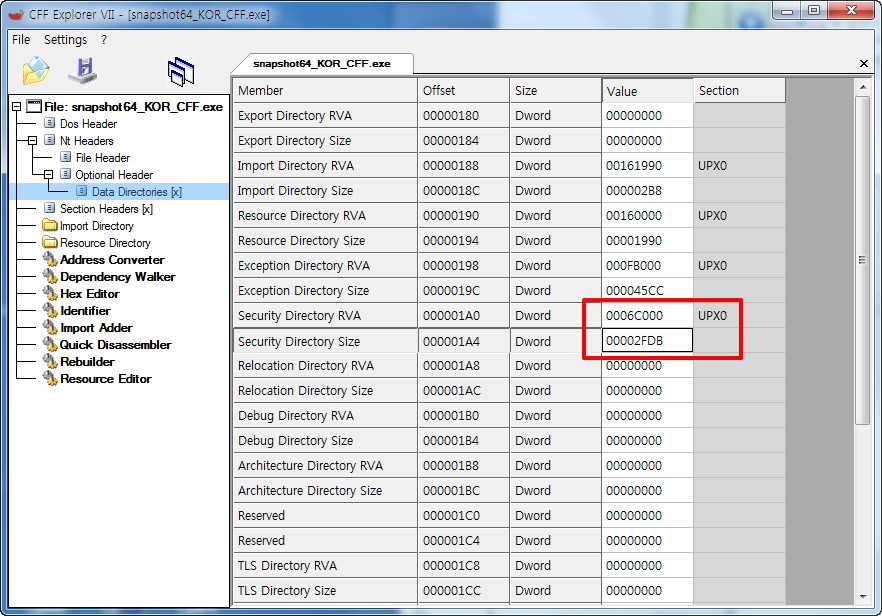
| 번호 | 제목 | 글쓴이 | 조회 | 추천 | 등록일 |
|---|---|---|---|---|---|
| [공지] | 사용기/설치기 이용안내 | gooddew | - | - | - |
| » | 기 타| FSM*님 SnapShot 한글버전과 라이선스 등록 사용기입니다 [10] | 왕초보 | 1464 | 8 | 10-19 |
| 6400 | 윈 도 우| 실컴 Imdisk 장착-속도UP [32] | 집앞의_큰 | 1514 | 31 | 10-18 |
| 6399 | 기 타| [종료]WTG_통파일 [719] | 첨임다 | 3475 | 207 | 10-17 |
| 6398 | 윈 도 우| 버전 1909 (19H2) MSDN 영문판 - 이미지 정보와 설치 테스트 [14] | suk | 1607 | 10 | 10-17 |
| 6397 | 윈 도 우| [속칭 가즈아님 VHD 설치기]Windows 10 19H1 Professinal K... [17] | 간장종지646 | 1537 | 8 | 10-17 |
| 6396 | 소프트웨어| ㅎ 과 컴터 2020 설치 [24] | win_10 | 8778 | 10 | 10-16 |
| 6395 | 소프트웨어| [삭제 추가] MDS님 가젯 설치하기 cmd [12] | suk | 1430 | 7 | 10-15 |
| 6394 | 기 타| [종료]WTG_실컴용(18363.418) [629] | 첨임다 | 3125 | 210 | 10-15 |
| 6393 | 기 타| [종료]WTG_VHD(18363.418) [493] | 첨임다 | 2193 | 169 | 10-15 |
| 6392 | 기 타| TrustedInstaller권한 삭제 [71] | 집앞의_큰 | 1385 | 59 | 10-13 |
| 6391 | 윈 도 우| 버전 1909 (코드네임 19H2) 빌드 번호를 확인했습니다 [12] | suk | 2207 | 13 | 10-12 |
| 6390 | 기 타| PE에서의 몇가지 오류 해결 방법(추가) [66] | 집앞의_큰 | 1914 | 57 | 10-10 |
| 6389 | 기 타| [종료]KJ-ChumPE(18363.418) [810] | 첨임다 | 3663 | 203 | 10-10 |
| 6388 | 기 타| [종료]JU-ChumPE(18363.418) [705] | 첨임다 | 3114 | 214 | 10-09 |
| 6387 | 기 타| F*MG님 W7설치 와 K*m님 DISM 백업 간략 사용후기 입니다. [9] | SHIELD | 1157 | 15 | 10-08 |
| 6386 | 윈 도 우| DISM 백업 복원 (1차 완료) [193] | 집앞의_큰 | 2756 | 82 | 10-07 |
| 6385 | 기 타| PE-드라이버 [65] | 첨임다 | 3389 | 47 | 10-07 |
| 6384 | 윈 도 우| ESD to ISO.bat 만들어봤습니다 [25] | suk | 2859 | 33 | 10-07 |
| 6383 | 기 타| 윈도10 심심풀이 종료파일外 [27] | 집앞의_큰 | 2814 | 38 | 10-05 |
| 6382 | 기 타| [종료]KJ-ChumPE(18363.388) [912] | 첨임다 | 3807 | 240 | 10-05 |

좋은 정보 감사합니다. 정말 대단하십니다.